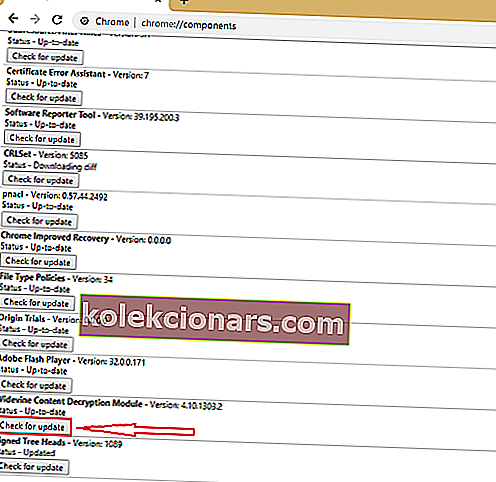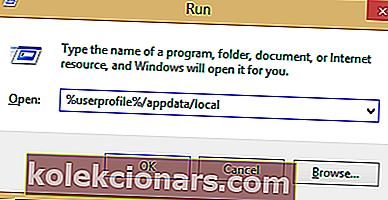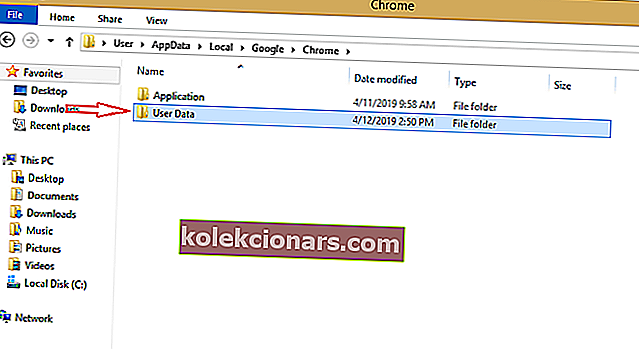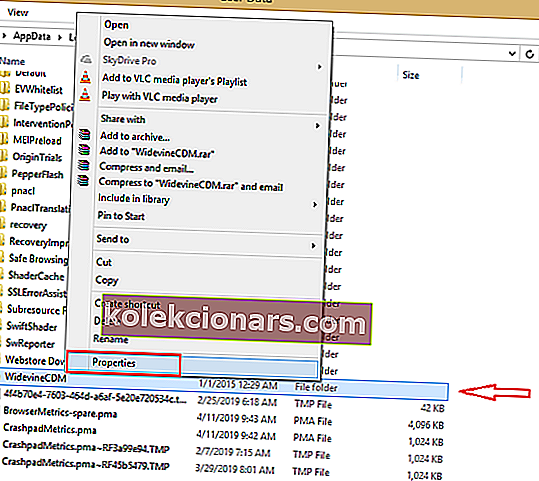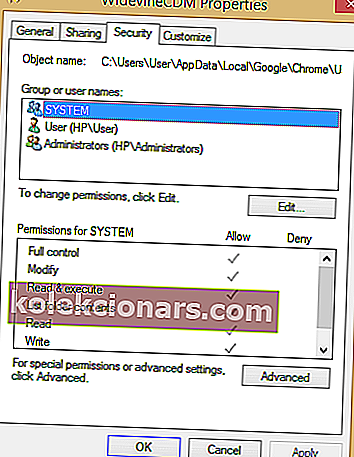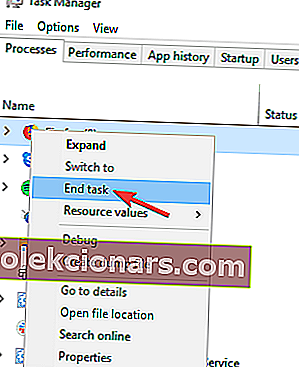- Ако у Цхромеу добијете грешку модула за дешифровање садржаја Видевине, нисте једини.
- Следите једноставне кораке дате у наставку и сигурно ћете решити проблем.
- Ако желите да сазнате више о Цхроме-у, погледајте наш посвећени Цхроме Хуб.
- Више чланака о другим прегледачима или опште савете и трикове о алаткама за сурфовање на мрежи можете пронаћи у нашем претраживачком центру.

За Видевине Садржај Дешифровање Модул је функција која вам омогућава да играте ДРМ-заштићене ХТМЛ5 аудио и видео у вашем бровсеру. Понекад се могу појавити проблеми, а корисници Гоогле Цхроме-а су пријавили да их добијају чешће од корисника других прегледача.
До грешке модула за дешифровање садржаја Видевине у Цхроме-у обично долази ако је алатка застарела, па га обавезно ажурирајте са Цхроме-ове странице Компоненте. Ако поступак ажурирања не успе, побрините се да имате потпуну контролу над директоријумом ВидевинеЦдм и поновите поступак ажурирања.
Да бисте сазнали више, наставите да читате у наставку да бисте пронашли детаље о сваком решењу.
Како могу да поправим грешку модула за дешифровање садржаја?
- Проверите антивирус
- Ажурирајте модул за дешифровање садржаја Видевине
- Обавезно омогућите пун приступ модулу за дешифровање садржаја Видевине
- Поново инсталирајте Цхроме
- Избришите, поново инсталирајте и ажурирајте додатак
Брзи савет
Вероватно сте се уморили од покушаја исправљања грешака са тренутним прегледачем, па је можда време да промените Цхроме другим прегледачем.
У овој напомени, саветујемо вам да пређете на Опера, јер је ово лакши и поузданији прегледач.

Можете га инсталирати бесплатно, поступак траје само неколико минута, а подешавање је слично лакше.
Штавише, можете одмах да увезете све обележиваче и поставке веб локација и одмах почнете да сурфујете Интернетом.
Даље, можете прилагодити прегледач према својим потребама, бирајући између мноштва проширења и уграђених опција које долазе са Операом.
Сигурно ће вам уграђени блокатор огласа или ВПН бити врло користан за брзо и сигурно искуство прегледања.

Опера
Ако сте се уморили од исправљања грешака вашег тренутног прегледача, зачас пређите на Опера и прилагодите своје искуство прегледања у неколико корака. Бесплатно посетите веб локацију1. Проверите антивирус
Антивирус на вашем уређају може зауставити рачунар у ажурирању одређених додатака. Због тога су многи корисници приметили да је антивирусни / безбедносни софтвер на њиховом рачунару узрок грешке модула за дешифровање садржаја Видевине .
Можете покушати да онемогућите антивирус и поново ажурирате додатак. Након ажурирања додатка, можете поново да омогућите антивирусни софтвер.
Алтернативно, пређите на поуздани антивирус који на било који начин не омета ваш систем, као што је Битдефендер .
Битдефендер је оцењен као један од најбољих антивирусних софтвера на тржишту због својих перформанси, изузетно ефикасних карактеристика, употребљивости и слабог утицаја на перформансе рачунара.
Софтвер долази са одвојеним режимима у зависности од ваше активности, прилагођавајући се тако вашим потребама. Штавише, стопе откривања најновијег злонамерног софтвера тренутно су најбоље што алат може да пресретне све врсте сајбер напада.

Битдефендер
Испробајте Битдефендер да бисте искористили потпуну заштиту у стварном времену и побољшане сигурносне функције, уз најмањи утицај на ваше уређаје. $ 29,99 / годишње Посетите веб локацију2. Ажурирајте модул за дешифровање садржаја Видевине
- Отворите Цхроме и унесите следеће у траку за адресу, а затим притисните ентер:
хром: // компоненте /
- Пронађите модул за дешифровање садржаја Видевине и изаберите Провери да ли постоји ажурирање .
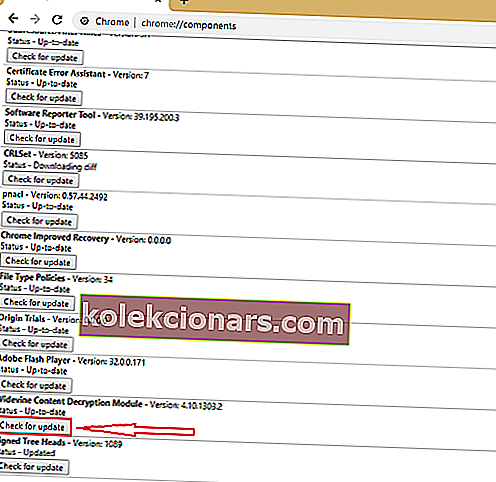
- Освежите страницу и ако ћете видети Ажурирану поруку која значи да је додатак ажуриран.
- Поново покрените рачунар и проверите да ли је проблем и даље присутан.
3. Обавезно омогућите пун приступ модулу за дешифровање садржаја Видевине
- Притисните Тастер са Виндовс-Р .
- У поље унесите следећу команду и притисните ентер:
% усерпрофиле% / аппдата / лоцал
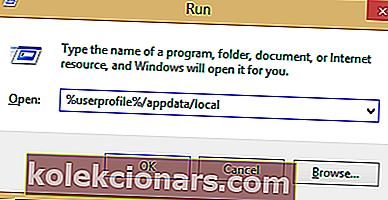
- Идите на Гоогле > Цхроме > Кориснички подаци .
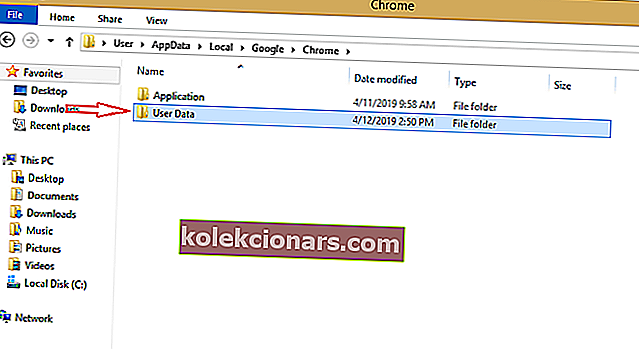
4. Прегледајте листу и пронађите ВидевинеЦдм , кликните десним тастером миша и изаберите Пропертиес из менија.
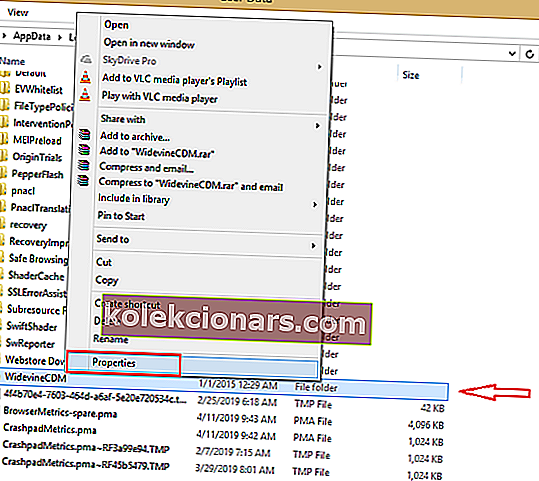
5. Проверите картицу Безбедност и уверите се да имате пуни приступ фасцикли. Ако видите потврдни знак испред Фулл цонтрол , значи да имате пуни приступ.
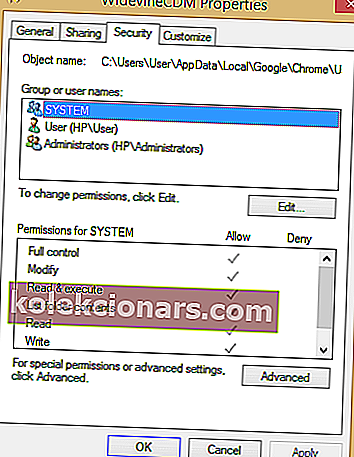
Ако тик није присутан, следите доње кораке да бисте омогућили потпуну контролу.
- Изаберите профил и кликните Уреди ,
- Уклоните квачицу у колони Одбиј и означите Потпуна контрола . Притисните Примени и сачувајте промене.
- Поново покрените рачунар и покушајте поново да ажурирате додатак
4. Поново инсталирајте Цхроме
- Покрените прозор Покрени ( Виндовс Кеи + Р )
- Затим у оквир упишите аппвиз.цпл и притисните тастер Ентер .

3. Прегледајте апликације, изаберите Цхроме и кликните на Унинсталл .
4. Након деинсталације Цхроме-а, преузмите га поново.
5. Након преузимања, инсталирајте га и проверите да ли ово решава овај проблем.
5. Избришите, поново инсталирајте и ажурирајте додатак
- Притисните тастер Виндовс + Р.
- У поље унесите следећу команду и притисните ентер:
% усерпрофиле% / аппдата / лоцал
- Идите на Гоогле> Цхроме> Кориснички подаци .
- Прегледајте листу директоријума и пронађите ВидевинеЦдм , кликните десним тастером миша и изаберите Делете .
- Покрените Таск Манагер .
- Кликните десним тастером миша на Цхроме уносе и изаберите Енд Таск (Заврши задатак) .
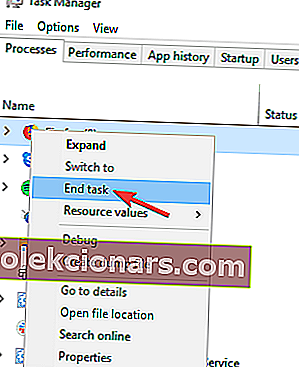
- Ажурирајте додатну компоненту пратећи кораке у 1. методу.
- Поново покрените рачунар.
Следите ове кораке и могли бисте да решите грешку модула за дешифровање садржаја Видевине . Ако су вам ова решења помогла, слободно нас обавестите у одељку за коментаре.
Слично томе, ако имате још један предлог за решавање поменуте грешке, поделите га са заједницом.
Напомена уредника : Овај пост је првобитно објављен у мају 2019. године, а ажуриран је и обновљен у августу 2020. године ради свежине, тачности и свеобухватности.